fengniao.com. All rights reserved . 北京蜂鸟映像电子商务有限公司(蜂鸟网 FENGNIAO.COM)版权所有
京ICP证 150110号 京ICP备 15000193号-2
违法和未成年人不良信息举报电话: 13001052615
举报邮箱: fengniao@fengniao.com
添加开始和结束字幕幻灯片
自定幻灯片放映的一种方法是创建自己的自定开始和结束字幕幻灯片。除了好看之外,开始幻灯片还有一个重要作用—隐藏即将展示的第一张幻灯片,保留一丝神秘感,因此,在幻灯片放映实际开始之前,客户看不到第一幅图像。
第1步:
我们可以在标题面板内创建开始/ 结束幻灯片。要打开该功能,请勾选介绍屏幕复选框,几秒钟之后,标题屏幕就会显示出来,之后再显示出第一张幻灯片我偶然发现一种技巧,它可以随时显示出标题,并让它长时间显示。直接在比例滑块上单击并保持(如图所示),标题屏幕将一直保持可见,直到我们的鼠标离开滑块为止。介绍屏幕右边的小色板可用于选择背景颜色(默认背景颜色是黑色)。如果要添加文字,可以勾选添加身份标识复选框添加身份标识文字或者图形。
第2步:
如果要定制身份标识文字,请单击身份标识预览右下角的小三角形,从弹出菜单中选择编辑,打开身份标识编辑器对话框,如图所示。现在可以输入你喜欢的文字,在本例中,我输入新娘和新郎的名字,从字体下拉列表内选择不同的字体,然后单击确定按钮,向介绍幻灯片应用该文字。
第3步:
覆盖颜色复选框可以控制身份标识文字的颜色。勾选它之后,请单击其右边的色板,打开拾色器面板,位于顶部的是一些常用的颜色,如白色、黑色以及不同层次的灰色。可以从中选择一种,或者上、下拖动右侧的色块条选择色相,之后从大拾色器渐变中选择颜色的饱和度,我选择灰色。使用介绍屏幕部分底部的比例滑块还可以控制身份标识文字的大小。
第4步:
要改变介绍屏幕背景的颜色,只要单击介绍屏幕复选框右侧的色板选择你喜欢的颜色即可。在本例中,我把其背景修改为栗色,并修改了身份标识的颜色,使其与背景色相匹配。将所有文字格式调整好后就可以在预览区域内预览幻灯片放映了。结束屏幕的处理方式与此相同。
添加背景音乐
合适的背景音乐能够使幻灯片放映产生完全不同的效果,如果你有机会观看专业人士的作品展示,就会发现他们选择的音乐往往能够营造气氛,来更好地烘托图像。Lightroom 允许向幻灯片放映添加背景音乐,甚至可以把音乐嵌入到幻灯片放映中,并以多种格式在Lightroom 之外存储。本节我将介绍怎样向幻灯片放映添加背景音乐。
第1步:
在靠近右侧面板区域下方的音乐面板中,单击+ 按钮添加音乐(如图所示),弹出选择要播放的音乐文件对话框,从中选择在幻灯片放映时想要播放的音乐文件,并单击选择按钮。
提示:添加多条音轨
在Lightroom 以前的版本中只能使用一首歌,因此如果你的幻灯片很长,只能选择时间也比较长的歌曲。但是现在,你可以添加多首曲子,连续播放。在添加完第一首歌后,只需转到音乐面板,再次单击添加音乐按钮以添加更多音轨。通过查看音乐面板上方的持续时间列表可以知道所有曲子播放完所需的时间。
注意:Lightroom要求音乐文件是MP3 或AAC 格式,它无法识别WAV 文件。如果你的计算机中装有iTunes 软件,则可以用它把音乐文件转换为AAC 格式。在音乐库中,单击想要转换的歌曲,之后转到iTunes 的文件菜单,在创建新版本子菜单中选择创建AAC 版本,就可以看到转换后的歌曲版本出现在原来文件的正下方(这些文件位于音乐文件夹内的iTunes文件夹下)。
第2步:
现在,在开始幻灯片放映或者在预览区域预览时,就会在后台播放背景音乐。如果想让Lightroom 自动调整幻灯片放映的时长,使它与我们所选择的音乐长度相匹配,则可以单击回放面板中的按音乐调整按钮(如图所示),其作用上是根据音乐的长度调整幻灯片的时长和渐隐时间(因此,它实际上是自动计算)。
提示:自动同步音乐
Lightroom CC 中新增的一项功能是把音乐自动同步到幻灯片放映当中。只需在回放面板中勾选将幻灯片与音乐同步复选框,它就能自动分析音轨,根据节奏和每段的间隔来选择其认为最适合切换至下一张幻灯片的位置。
以上内容节选自人民邮电出版社《Photoshop Lightroom 6/CC摄影师专业技法》
键盘也能翻页,试试“← →”键
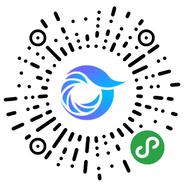
打开微信,点击底部的“发现”,使用
“扫一扫”即可将网页分享至朋友圈。